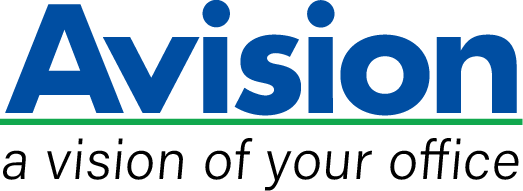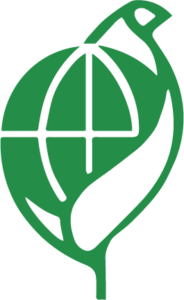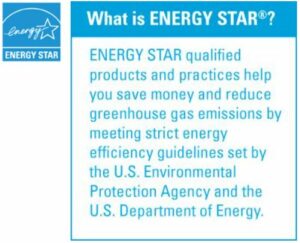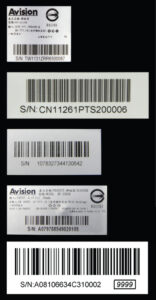Details zum Produkt


▎Großer Scanbereich von 29,7 x 420 mm
Die schlanke FB5000 ist in der Lage, bis zu A3-Format zu scannen und eignet sich perfekt für das Scannen kompletter Buchbögen, zweiseitiger Seiten (gleichzeitig), großformatiger Zeitschriften, Dokumente im juristischen Format, Fotos und mehr in leuchtenden Farben.
▎Automatisches Beschneiden mehrerer Bilder
Darüber hinaus verfügt der Scanner über die praktische Funktion zum Beschneiden mehrerer Bilder. Mit dieser Funktion können Dokumente in verschiedenen Größen wie Fotos, ID-Karten oder Visitenkarten auf dem Flachbett platziert werden, und der Scanner kann mehrere Bilder entsprechend der Originalgröße der Dokumente in einem einzigen Scan zuschneiden und erstellen.
▎Einfach zu bedienender Tasten-Scan
Um die Benutzerfreundlichkeit zu erhöhen, können Sie mit einer praktischen, programmierbaren Tastenfunktion neun benutzerdefinierte Funktionen für unterschiedliche Scananforderungen voreinstellen. Beispielsweise können Sie Ihr Bild durch einfaches Drücken einer Taste an neun voreingestellte Ziele senden, z. B. Drucker, E-Mail, Ordner oder Fotobearbeitungssoftware im PDF-, TIFF-, JPEG-, GIF-, BMP- oder durchsuchbaren PDF-Dateiformat.
▎Automatisches Zuschneiden, Entzerren und Schwellwertverbessern von Bildern
Der FB5000 enthält den neuesten TWAIN-Treiber mit neuen Funktionen und Verbesserungen, wie z. B. die Anpassung der Empfindlichkeit des dynamischen Schwellenwerts, die Farbabstimmung von Dokumenten / Fotos, benutzerdefinierte Farbausblendungen, automatisches Mehrfachbeschneiden und die Reduzierung von Flecken. Wir bemühen uns, den TWAIN-Treiber kontinuierlich zu verbessern, um Ihr Scan-Erlebnis noch nie zuvor zu verbessern.